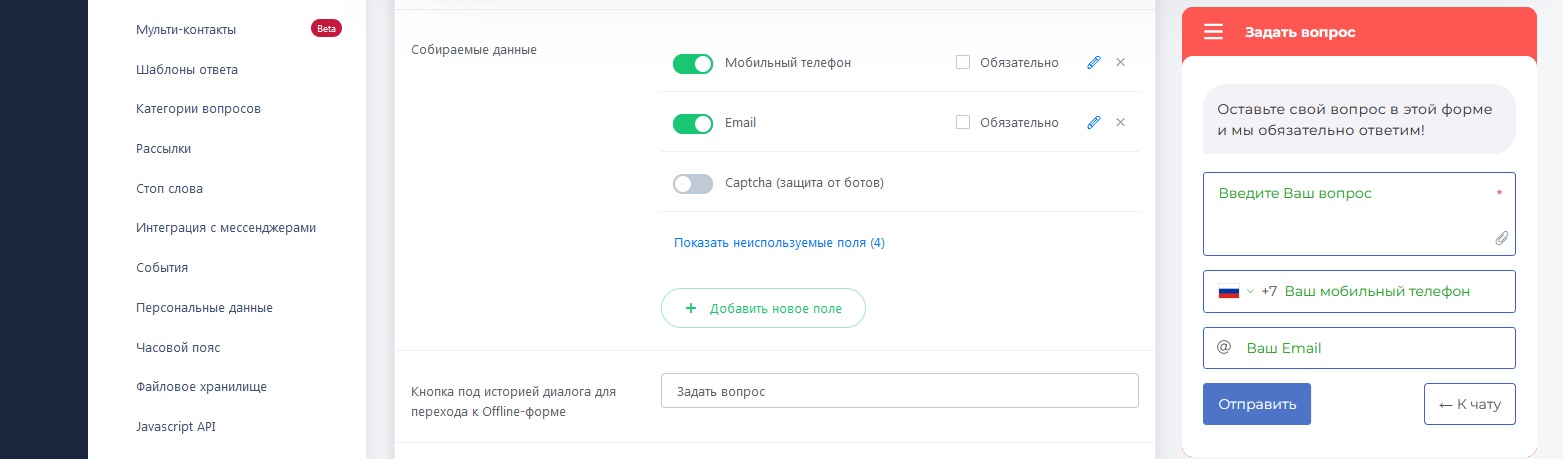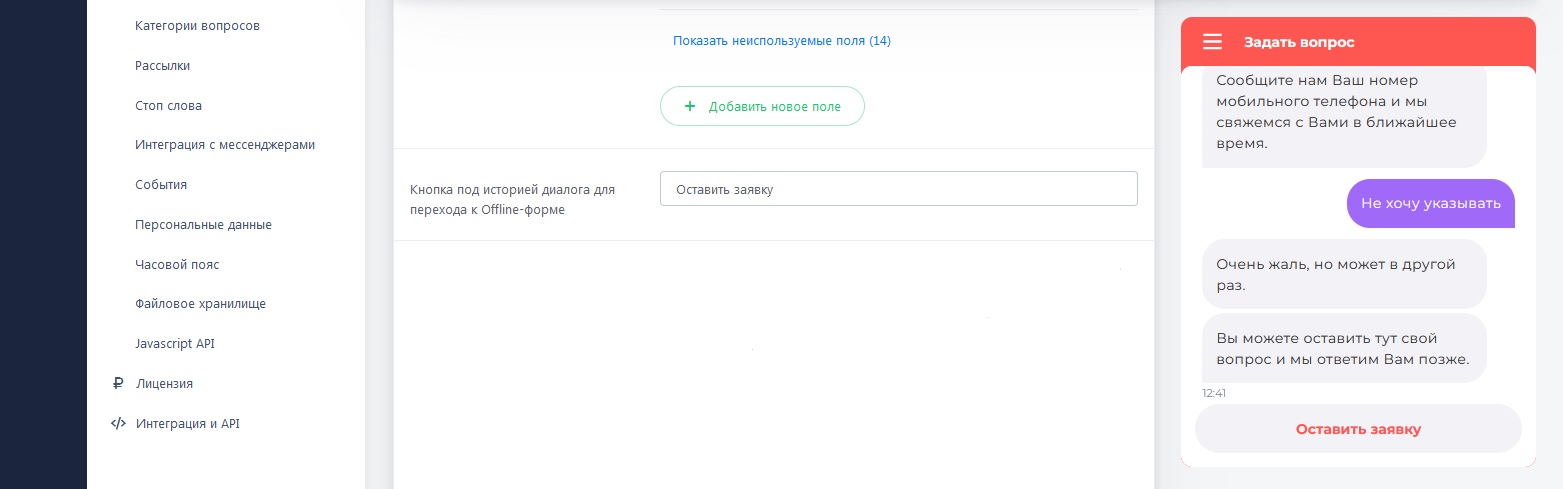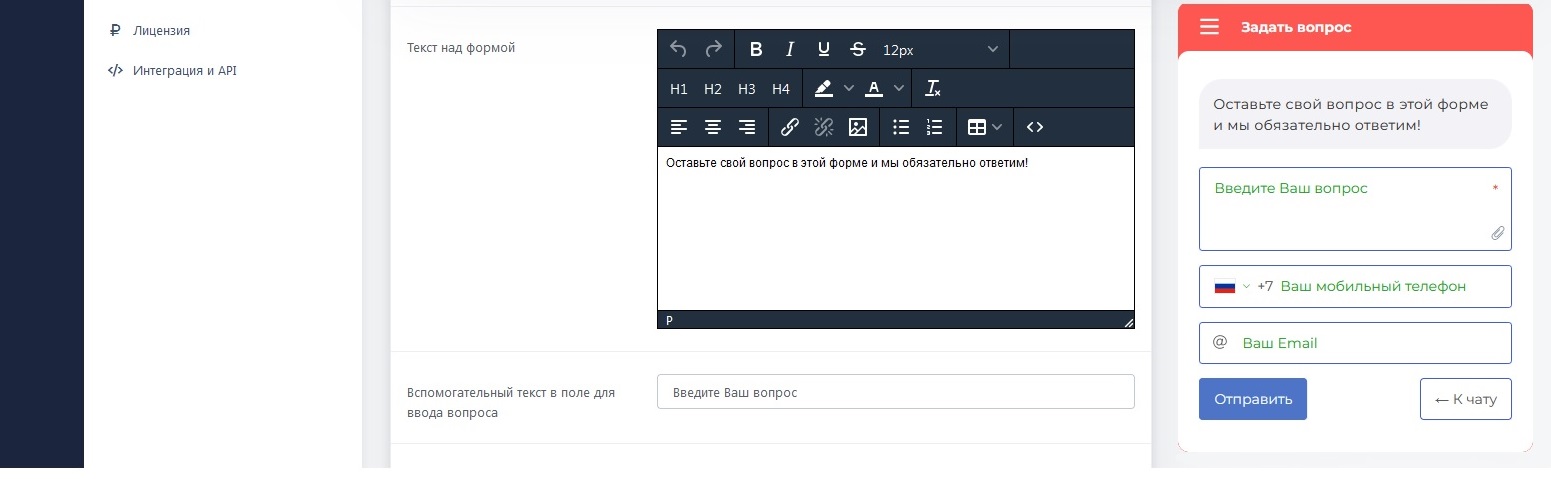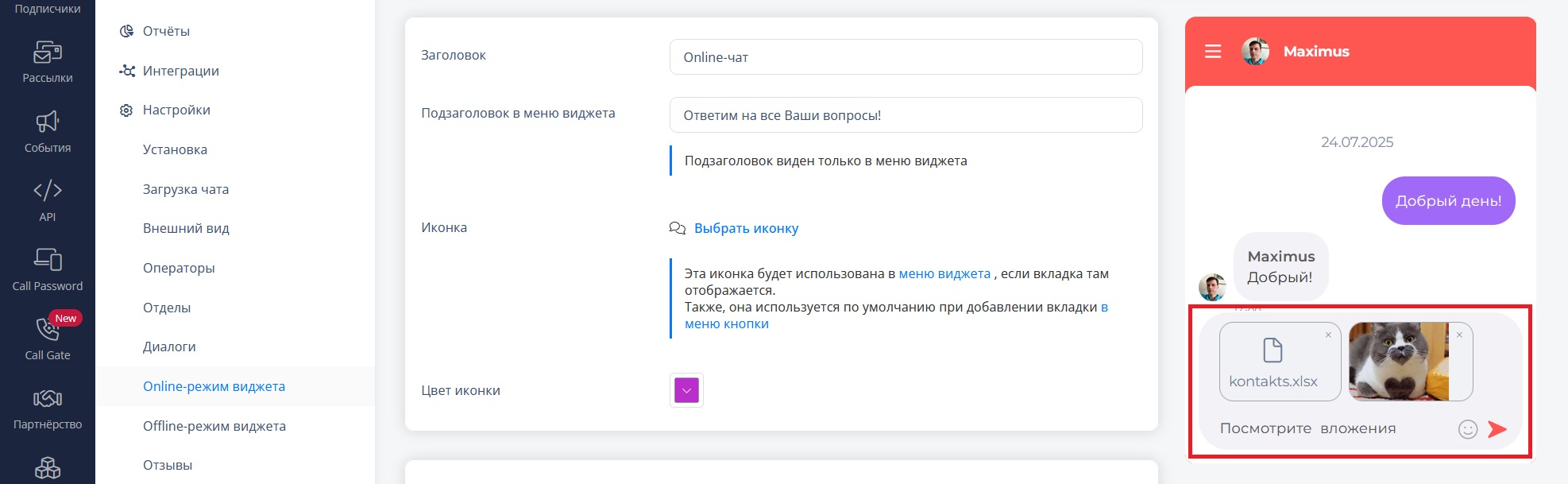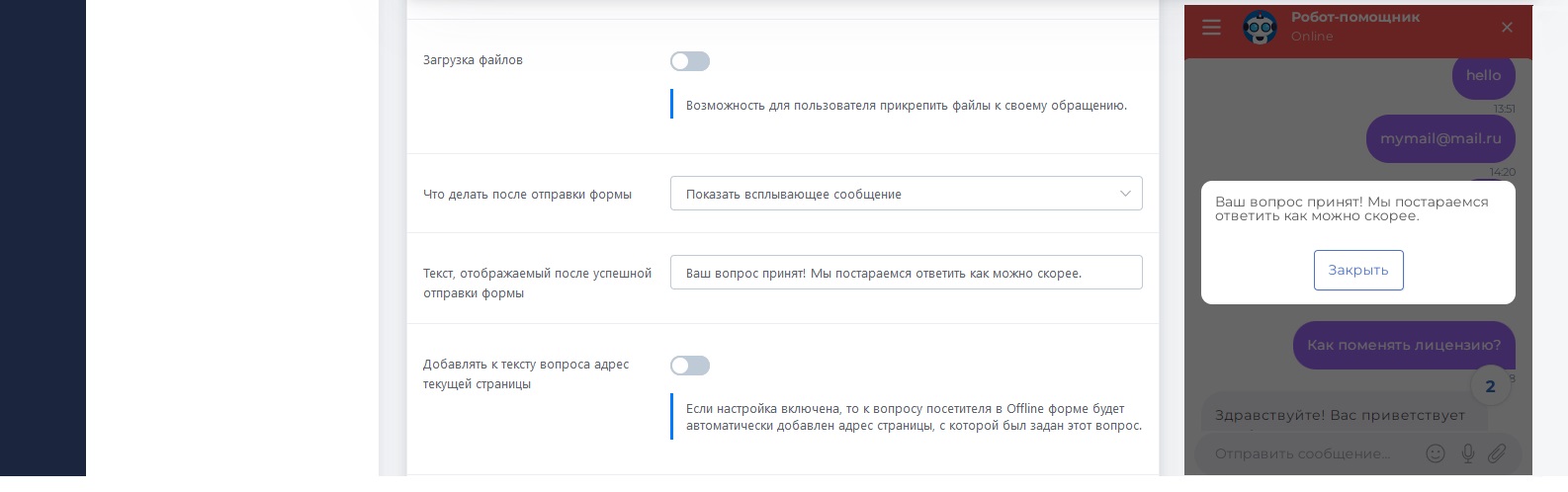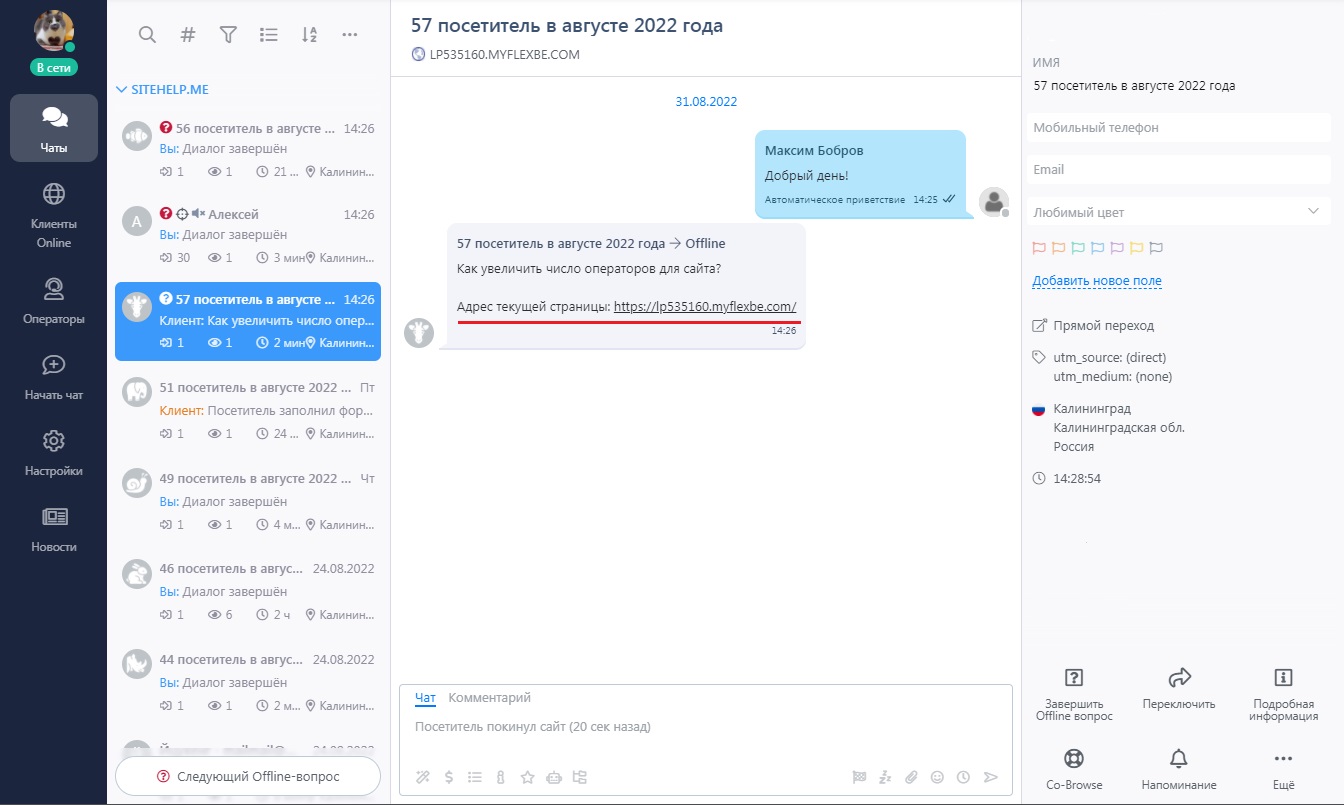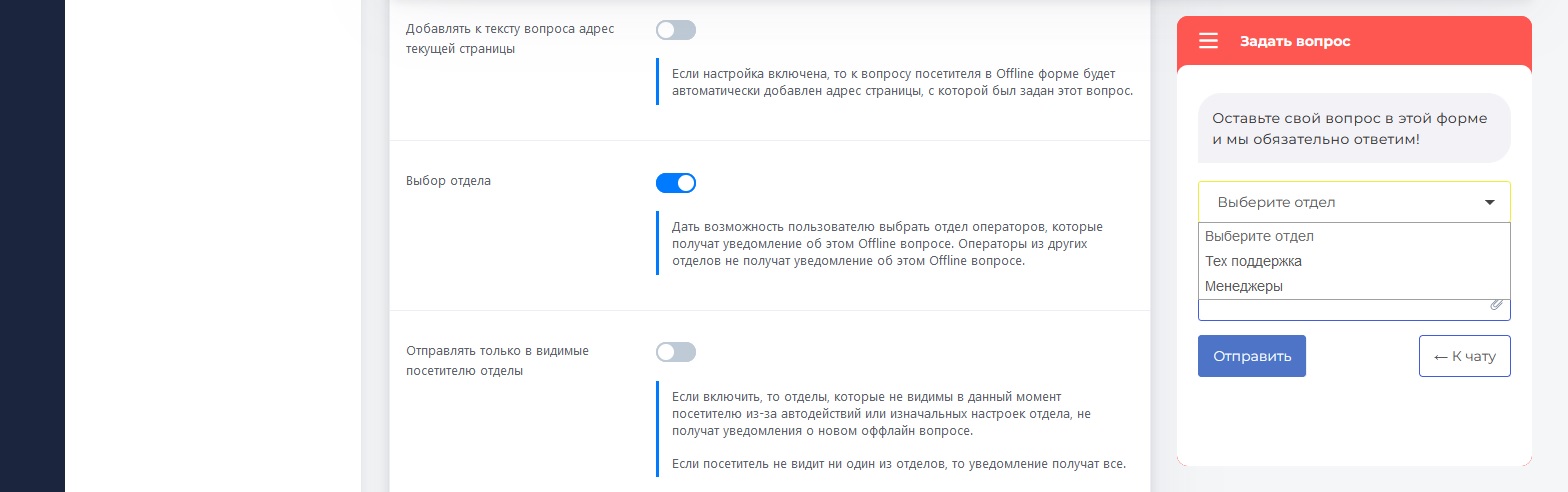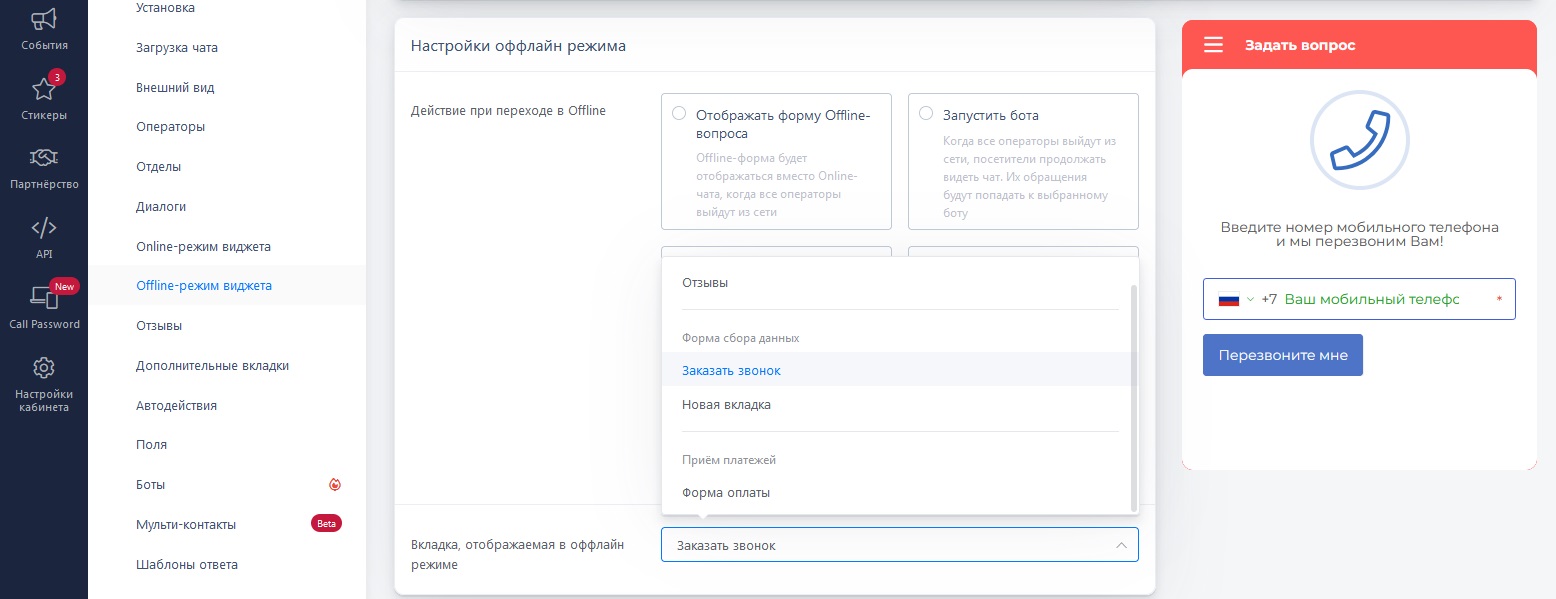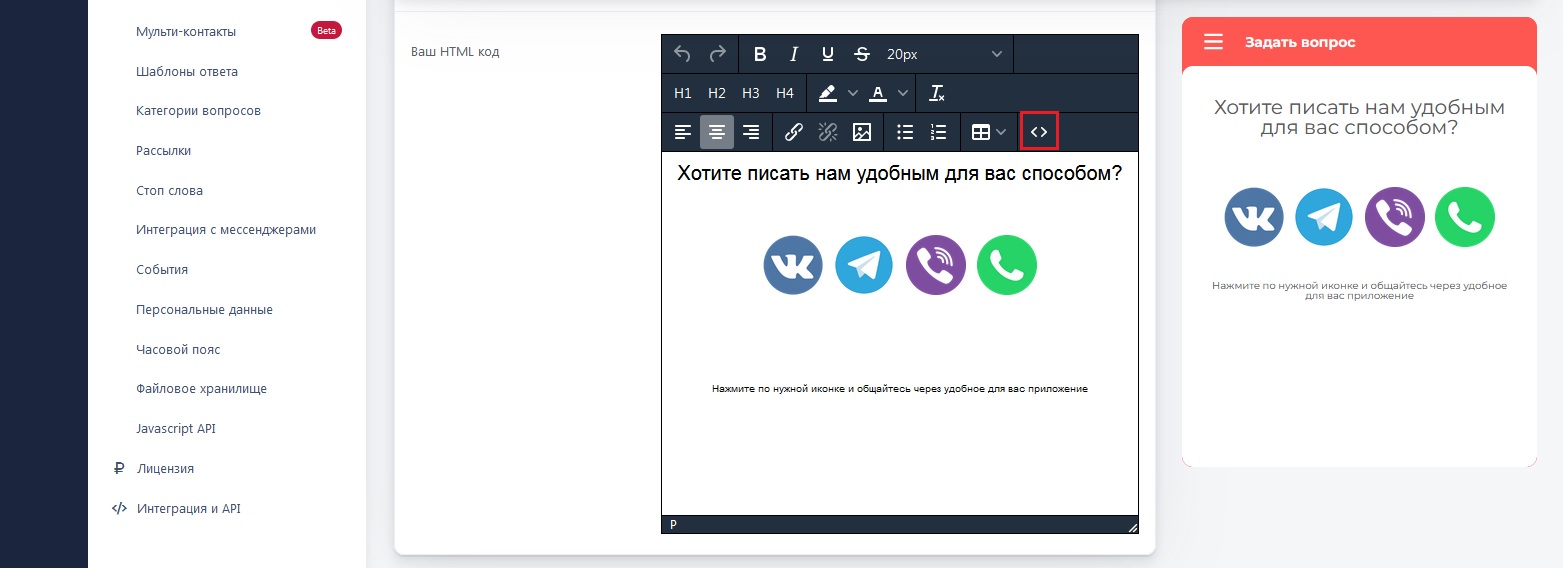Когда для пользователя нет ни одного доступного оператора, виджет переключается в Offline-режим. В Offline-режиме доступны различные сценарии работы. Для всех сценариев вы можете задать заголовок, который будет показан в шапке виджета. | | | Поле "Заголовок" также отвечает за текст, отображаемый в выпадающем меню и в меню виджета. | | | Типы сценариев Offline-режима: | | | Отображать форму Offline-вопроса | | | При переходе в офлайн-режим вместо онлайн-чата будет отображаться форма офлайн-вопроса. | | | Для Offline-формы доступны следующие настройки: | | | Эта настройка позволяет выбрать какие данные вы хотите получить от пользователя. Для того чтобы добавить поле в форму для сбора данных, включите слайдер, расположенный слева от нужного вам поля. | | | Любое поле данных можно сделать обязательным для заполнения, отметив его галочкой "Обязательно". Поля, обязательные для заполнения, будут отмечены значком "*". Пользователь не сможет отправить свои данные, не заполнив обязательные для заполнения поля. | | | Для редактирования поля нажмите на значок "Карандаш", расположенный напротив его названия. Если вы хотите удалить поле, нажмите на значок "Крестик" и в появившемся диалоговом окне подтвердите удаление. Для создания нового поля нажмите кнопку "Добавить новое поле". О создании и редактировании полей Вы можете прочитать в статье "Поля". | | | Кнопка под историей диалога для перехода к Offline-форме | | | Данная настройка позволяет изменить текст кнопки для перехода к Offline-форме. | | | Вы можете изменить текст, расположенный над формой офлайн-вопроса. Поле "Вспомогательный текст в поле для ввода вопроса" тоже можно изменить. | | | Включение данной настройки позволяет пользователю прикреплять файлы к своему сообщению. | | | Файлы можно прикреплять перетаскиванием в окно виджета. | | | Все вложения являются кликабельными. Пользователь может скачать прикрепленный файл или открыть отправляемое изображение для просмотра во весь экран. | | | Действие после отправки формы | | | После того, как клиент отправит форму офлайн-вопроса есть два варианта того, что произойдет дальше: отобразится история диалога или будет показано всплывающее сообщение. При выборе опции "Перейти к истории диалога" после отправки формы в окне виджета откроется история диалога. Если выбрана опция "Показать всплывающее сообщение", то после отправки формы в окне виджета появится всплывающее сообщение. | | | Текст всплывающего сообщения можно изменить с помощью настройки "Текст, отображаемый после успешной отправки формы". | | | Добавлять к тексту вопроса адрес текущей страницы | | | Если эта настройка включена, то к вопросу посетителя в офлайн-форме будет автоматически добавлен адрес страницы, с которой был задан этот вопрос. | | | Данная настройка предоставляет пользователю выбрать отдел операторов, которые получат уведомление об офлайн-вопросе. Операторы из других отделов не получат уведомление об офлайн-вопросе. | | | Отправлять уведомление только в видимые посетителю отделы | | | Если включить эту настройку, то отделы, которые не видимы в данный момент посетителю из-за автодействий или изначальных настроек отдела (например, скрытые отделы), не получат уведомления о новом офлайн-вопросе. | | | Если посетитель не видит ни один из отделов, то уведомление получат все. | | | Запрещать пользователю писать в другие отделы, если его Offline-вопрос закреплен за определенным отделом | | | Если данная настройка включена, пользователь будет закреплен за отделом, в который был отправлен его Offline-вопрос до тех пор, пока вопрос не будет завершён. Пользователь не сможет написать в другой отдел или увидеть в сети операторов других отделов. | | | Завершать вопросы после отправки сообщения | | | При включении этой настройки офлайн-вопрос будет автоматически помечаться обработанным, когда оператор отправит ответ клиенту. | | | Закрывать чат у других операторов после завершения Offline-вопроса | | | Если данная настройка включена, то когда оператор завершит офлайн-вопрос он автоматически пропадет из списка диалогов у других операторов. | | | Если все операторы выйдут из сети, посетители продолжат видеть чат. Для данного сценария работы Offline-режима доступны следующие настройки: | | | Сбор данных в начале диалога | | | Эта настройка позволяет выбрать какие данные вы хотите получить от пользователя. Вы можете использовать обязательную форму сбора данных, необязательную форму или отключить сбор данных.
| | | Помечать диалог как Offline-вопрос | | | Если настройка отключена, то диалог не будет помечаться как Offline-вопрос, когда клиент пишет вам в Offline-режиме. Данную настройку рекомендуется отключать для удобства работы в следующих случаях: | | | Если настройка включена, вы можете указать текст, который будет отображен после отправки сообщения. 
| | | Запрещать пользователю писать в другие отделы, если его Offline-вопрос закреплен за определенным отделом | | | Если данная настройка включена, пользователь будет закреплен за отделом, в который был отправлен его Offline-вопрос до тех пор, пока вопрос не будет завершён. Пользователь не сможет написать в другой отдел или увидеть в сети операторов других отделов. | | | Завершать вопросы после отправки сообщения | | | При включении этой настройки офлайн-вопрос будет автоматически помечаться обработанным, когда оператор отправит ответ клиенту. | | | Закрывать чат у других операторов после завершения Offline-вопроса | | | Если данная настройка включена, то когда оператор завершит офлайн-вопрос он автоматически пропадет из списка диалогов у других операторов. | | | Опция "Запустить бота" доступна только для тарифного плана Профи с подключенной дополнительной опцией "Чат-боты". | | | Когда все операторы выйдут из сети, посетители продолжат видеть чат. Их обращения будут попадать к выбранному боту. | | | Offline-режим "Запустить бота" позволяет изменить следующие настройки: - Выбор отдела;
- Отправлять уведомление только в видимые посетителю отделы;
- Завершать вопросы после отправки сообщения;
- Закрывать чат у других операторов после завершения Offline-вопроса.
Данные настройки аналогичны настройкам сценария "Отображать форму Offline-вопроса". | | | Отобразить другую вкладку | | | Опция недоступна для бесплатной версии. | | | Вы можете заменить вкладку с формой офлайн-вопроса на любую другую вкладку Вашего виджета. | | | С помощью данной опции в окне виджета можно отобразить любую информацию, когда для пользователя нет ни одного доступного оператора. Например, вы можете использовать следующий код: | | | <p style="text-align: center; margin-top: 10px; margin-bottom: 50px; font-size: 20px;">
Хотите писать нам удобным для вас способом?
</p>
<p style="text-align: center; margin-bottom: 30px; font-size: 20px;">
<a href="VASHA_ssylka_na_VK" target="_blank" rel="noopener noreferrer"><img src="/uploads/tinymce/593adecd804fc4e32e7e865d659f2356/images/e6a73a10ac58fd14c113926ec959ef20.png" width="60" height="60" alt="VK" caption="false" /></a> <a href="https://telegram.me/VASHbot" target="_blank" rel="noopener noreferrer"><img src="/uploads/tinymce/593adecd804fc4e32e7e865d659f2356/images/2fe20d76f62b84033485710570d55809.png" width="60" height="60" alt="Telegram" caption="false" /></a> <a href="viber://pa?chatURI=VASHacc" target="_blank" rel="noopener noreferrer"><img src="/uploads/tinymce/593adecd804fc4e32e7e865d659f2356/images/93e79aaea2d62d6f9b35935a42090682.png" width="60" height="60" alt="Viber" caption="false" /></a> <a href="https://api.whatsapp.com/send?phone=VASHnomer" target="_blank" rel="noopener noreferrer"><img src="/uploads/tinymce/593adecd804fc4e32e7e865d659f2356/whatsapp_logo_2%20%D0%BA%D0%BE%D0%BF%D0%B8%D1%8F.png" width="60" height="60" caption="false" /></a></p>
<p style="text-align: center; margin-bottom: 30px; font-size: 20px;"></p>
<p style="text-align: center; margin-bottom: 20px; font-size: 10px;">Нажмите по нужной иконке и общайтесь через удобное для вас приложение<br /><br /><br /><br /></p>
<p style="text-align: center; margin-bottom: 20px; font-size: 10px;"></p>
| | | Для вставки кода нажмите на значок "Исходный код" и в открывшемся окне вставьте скопированный код. | | | Опция недоступна для бесплатной версии. | | | Виджет будет скрыт и не сможет быть открыт до тех пор, пока операторы не станут доступны для пользователя. | | | Действия после появления нового Offline-вопроса | | | Вы можете настроить действия, которые будут выполняться после появления нового Offline-вопроса. | |